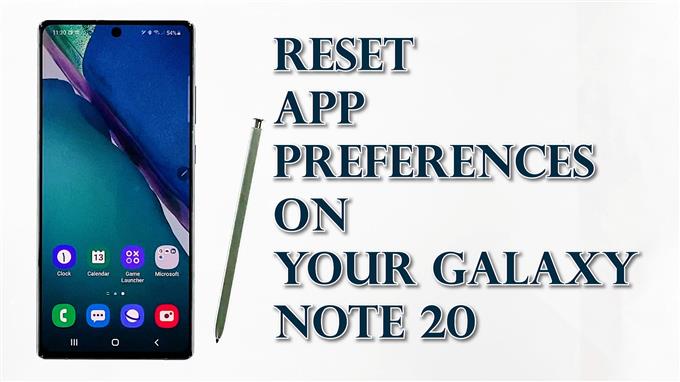Questo post ti mostrerà come ripristinare le preferenze dell’app sul Galaxy Note 20. Continua a leggere per visualizzare una guida passo passo per ripristinare le preferenze dell’app predefinite sul tuo nuovo phablet Samsung.
Una delle modifiche suggerite quando si affrontano problemi casuali relativi al software su uno smartphone Android è ripristinare le preferenze dell’app. Come suggerisce il nome, questo comando cancellerà e ripristinerà le preferenze e le impostazioni per le tue app, ripristinando così i valori predefiniti. A differenza del ripristino delle impostazioni di fabbrica, non influisce o elimina i dati salvati sul dispositivo e, pertanto, è un processo sicuro da eseguire e non richiede la creazione di backup.
Se non conosci la piattaforma Android e hai bisogno di input su come eseguire questo comando sul tuo phablet Galaxy Note, questa rapida guida ti aiuterà a iniziare.
Semplici passaggi per ripristinare le preferenze dell’app sul tuo Galaxy Note 20
Tieni presente che non è possibile annullare il comando o ripristinare le modifiche dopo aver attivato il Ripristina le preferenze dell’app comando sul tuo dispositivo. Detto questo, dovrai impostare di nuovo manualmente le cose di conseguenza. La creazione di backup non sarà necessaria perché questa azione non influisce sulle informazioni salvate.
I seguenti passaggi possono essere utilizzati anche per eseguire lo stesso comando di ripristino su altri dispositivi Samsung Galaxy che eseguono l’ultima versione di Android. Le schermate effettive e le voci di menu tuttavia possono variare a seconda del provider di servizi e del modello del dispositivo.
1. Ogni volta che sei pronto, vai alla schermata Home e quindi scorri verso l’alto dal basso per avviare il visualizzatore di app.
Si apre quindi il visualizzatore di app. Qui vedrai diverse icone o controlli di scelta rapida.

2. Individuare e quindi toccare il file impostazioni icona.
In questo modo potrai accedere al menu delle impostazioni principali del tuo telefono. Il menu Impostazioni evidenzia tutte le funzionalità Android che puoi gestire e utilizzare.

3. Scorri verso il basso per visualizzare altri elementi. Quindi tocca Cura del dispositivo.
Successivamente si apre il menu Manutenzione dispositivo.
In questo menu, vedrai un elenco di quattro funzioni principali come directory tra cui batteria, spazio di archiviazione, memoria e sicurezza.

4. Tocca Conservazione procedere.
Si apre un’altra schermata con gli elementi rilevanti, inclusa la memoria disponibile e la quantità di memoria utilizzata dai singoli contenuti.

5. Scorri verso il basso e quindi tocca Avanzate.
Le funzionalità di archiviazione avanzate verranno caricate nella finestra successiva.

6. Seleziona Altre app continuare.
Un elenco di diverse applicazioni popolerà il display successivo.

7. Scorri verso l’alto e quindi tocca la figura a tre punti situata nell’angolo in alto a destra dello schermo.
Dopo averlo fatto, si aprirà un menu a comparsa.

8. Tocca Ripristina le preferenze dell’app dalle voci di menu.
Un altro messaggio pop-up verrà lanciato sotto il display. Il messaggio dice cosa accadrà se confermi di ripristinare le preferenze dell’app sul tuo telefono.

9. Se desideri procedere, tocca Ripristina e confermare.
Attendi che il telefono finisca di cancellare e ripristinare le impostazioni e le autorizzazioni originali per le tue applicazioni.

Al termine del processo, tutte le impostazioni delle app precedenti vengono cancellate, le app disabilitate vengono abilitate, le notifiche delle app predefinite vengono ripristinate e le restrizioni vengono rimosse. Anche le autorizzazioni dell’app vengono ripristinate ai valori originali. Ciò denota la necessità di impostare o specificare le app preferite da utilizzare come predefinite sul tuo phablet.
Eventuali problemi del dispositivo esistenti, in particolare quelli legati a un’applicazione irregolare, verranno anch’essi risolti in seguito.
A quel punto, puoi iniziare a riconfigurare restrizioni e autorizzazioni, se la tua app richiede l’accesso a una determinata funzione di sistema sul tuo phablet.
Detto questo, aspettati che il tuo dispositivo ti chieda di selezionare l’applicazione predefinita da utilizzare quando provi a caricare alcuni file o contenuti come la prima volta che hai fatto.
Tutorial video
Per visualizzare tutorial più completi e video sulla risoluzione dei problemi su diversi telefoni cellulari e tablet, non esitate a visitare Canale AndroidHow su YouTube in qualsiasi momento.
Potresti anche voler leggere:
- Come ripristinare le app su Galaxy S20
- Come ripristinare le preferenze dell’app su Samsung (Android 10)
- Come correggere gli errori delle impostazioni di sistema del Galaxy S20 [Ripristina tutte le impostazioni]
- Come ripristinare le impostazioni del Galaxy S20 senza eliminare file e app